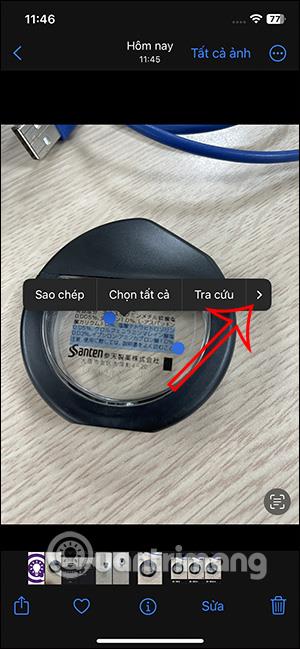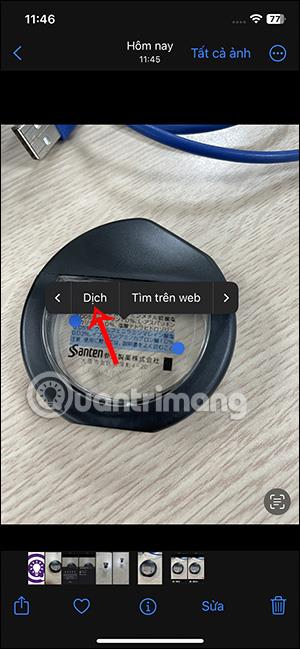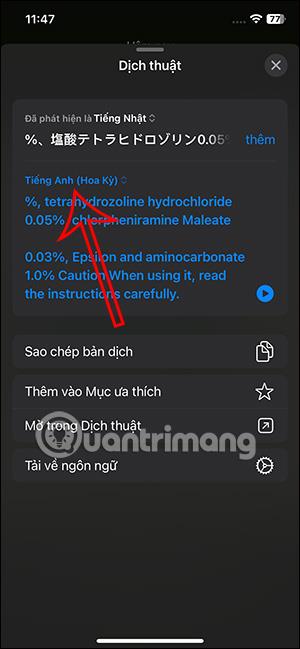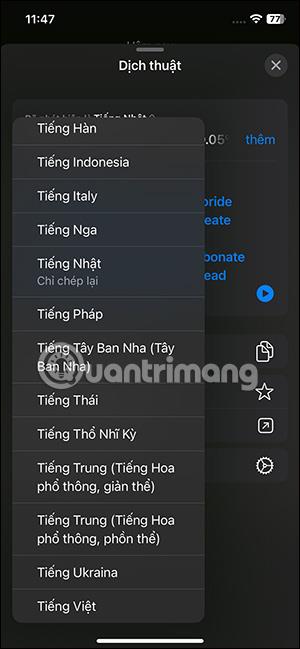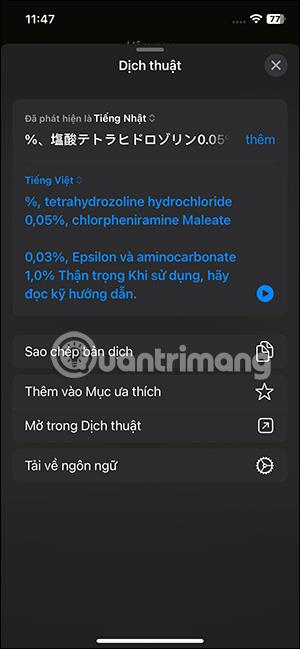iOS 17 podržava mnoge značajke za aplikaciju Fotografije na iPhoneu, uključujući mogućnost izravnog prevođenja na fotografijama na iPhoneu bez potrebe za instaliranjem druge aplikacije za prevođenje teksta na fotografijama na iPhoneu kao u prethodnim verzijama iOS-a. Korisnici samo trebaju kliknuti na tekst na slici kako bi preveli izravno pomoću Google prevoditelja. Članak u nastavku vodit će vas o izravnom prevođenju u fotografije na iPhoneu.
Upute za izravno prevođenje u fotografije na iPhoneu
Korak 1:
Najprije otvorite album na telefonu i zatim pronađite sliku s tekstom koji treba izravno prevesti. Zatim pritisnemo i zadržimo područje teksta na slici koju želimo prevesti kako bismo označili to područje teksta.


Korak 2:
Prikazujući opcije za sadržaj, kliknite ikonu strelice koja pokazuje desno da biste se pomaknuli na dno i odaberite Prevedi .
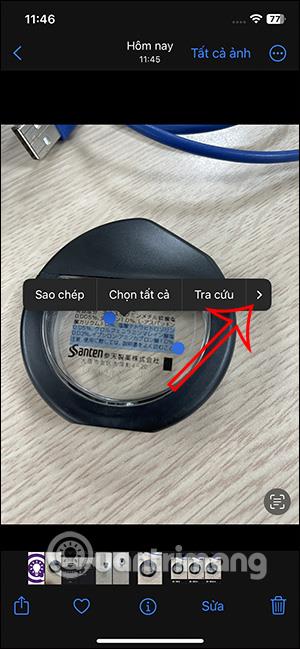
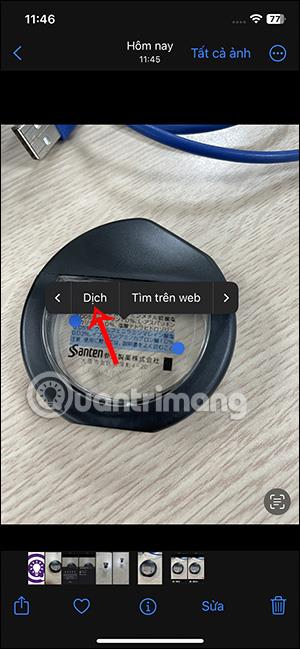
Korak 3:
Sada prikažite sučelje koje predstavlja značajku prijevoda slika na iPhoneu, kliknite Nastavi kako biste izravno vidjeli prevedeni sadržaj na slici.

Korak 4:
Prikaz sučelja sadržaja prijevoda slika na iPhoneu. Vidjet ćete da je izvorni jezik automatski otkriven. Možemo promijeniti ciljni jezik tako da kliknemo na trenutni jezik prijevoda i zatim ga promijenimo natrag na jezik koji želite. Prikazuje popis jezika za odabir.
Odmah nakon toga vidjet ćete sadržaj prijevoda slike izravno na iPhoneu kao što je prikazano u nastavku.
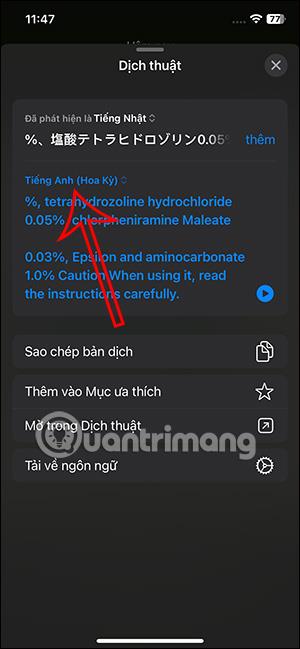
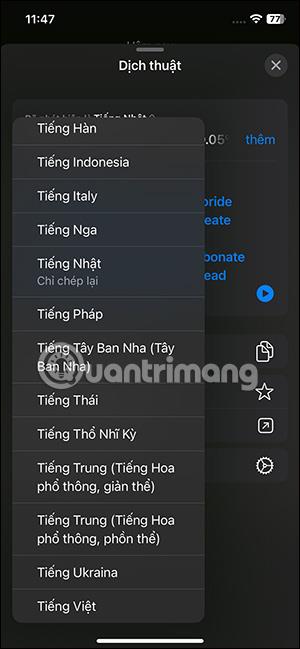
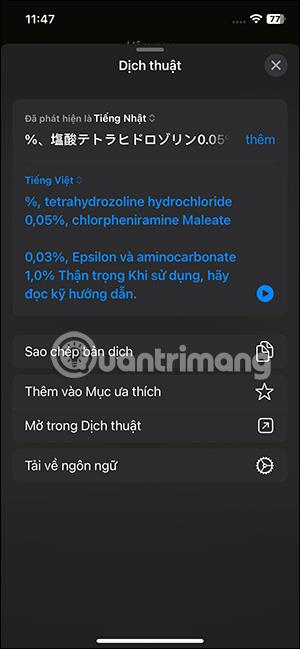
Video upute za izravno prevođenje u fotografije na iPhoneu